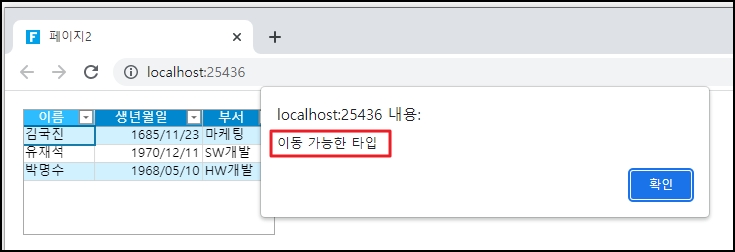작업 리스트뷰
현재 페이지로 가져온 후 리스트뷰 이름으로 리스트뷰 개체를 가져오면 리스트뷰의 셀 값을 조작하는 메서드가 포함된 리스트뷰 개체를 조작할 수 있으며 행 변경 이벤트 선택과 같은 이벤트도 사용할 수 있습니다.
리스트뷰 개체를 가져오면 리스트뷰 조작하여 리스트뷰 개체에 대한 여러 가지 방법을 구현할 수 있습니다. 자세한 방법은 ListView 클래스를 참조하십시오.
예를 들어 addNewRow 메서드를 사용하여 리스트뷰에 새 행과 데이터 행을 추가합니다.
// 현재 페이지 가져오기
var page = Forguncy.Page;
// 페이지에서 양식 가져오기
var listview = page.getListView("listview1");
//새 줄 추가
listview.addNewRow(
{
"이름": "김남",
"생년월일": new Date(1990, 1, 3),
"부서": "마케팅 부서"
}); 새 데이터 테이블 직원 테이블을 만들고 이름, 생년월일 및 부서에 세 개의 필드를 추가합니다
새 데이터 테이블 직원 테이블을 만들고 이름, 생년월일 및 부서에 세 개의 필드를 추가합니다
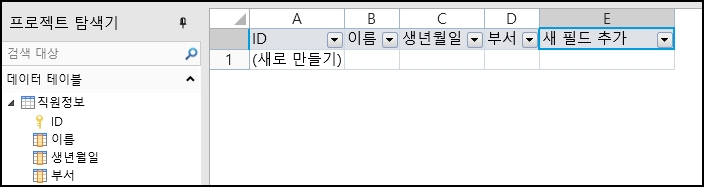
 페이지에서 범위를 선택하고, 데이터 테이블을 셀 범위로 드래그하고, 데이터 테이블의 필드를 바인딩하고, 각 열의 열 이름을 설정합니다.
페이지에서 범위를 선택하고, 데이터 테이블을 셀 범위로 드래그하고, 데이터 테이블의 필드를 바인딩하고, 각 열의 열 이름을 설정합니다.
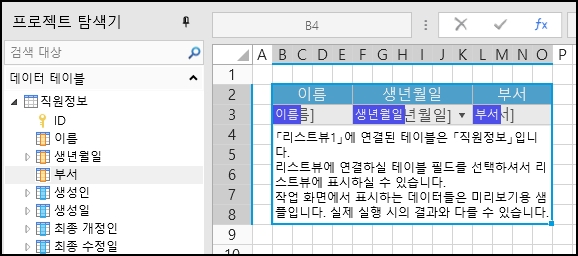
 셀 범위를 선택하고 셀 유형을 버튼을 설정하고 명령을 [자바스크립트로 직접 프로그래밍하기]으로 편집하고 JavaScript 코드를 입력합니다.
셀 범위를 선택하고 셀 유형을 버튼을 설정하고 명령을 [자바스크립트로 직접 프로그래밍하기]으로 편집하고 JavaScript 코드를 입력합니다.
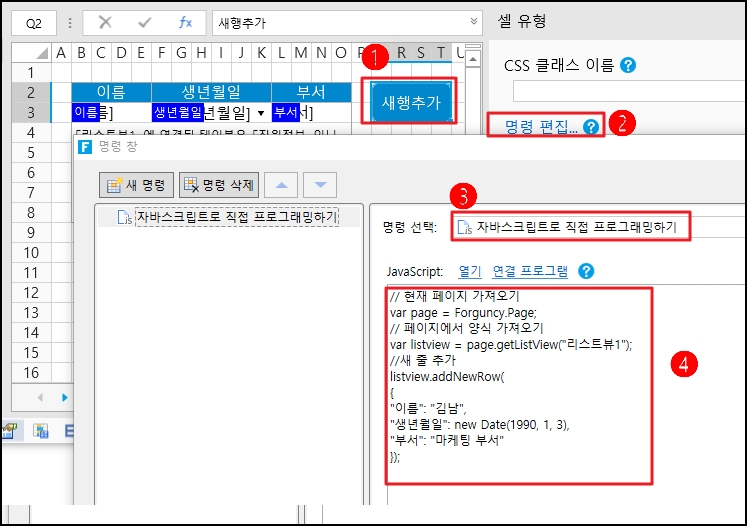
 편집이 완료되면 [확인]을 클릭하여 대화 상자를 닫습니다.
편집이 완료되면 [확인]을 클릭하여 대화 상자를 닫습니다.
페이지를 실행하고 페이지에서 새 행 추가 버튼을 클릭하면 리스트뷰에 데이터 행이 추가됩니다.
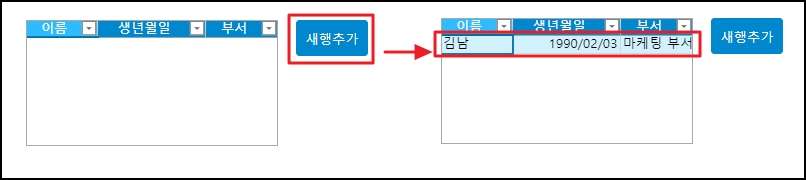
리스트뷰 이벤트
테이블을 가져온 후 리스트뷰에서 지원하는 이벤트에 대한 ListViewEvents 클래스를 참조하여 리스트뷰에 이벤트를 바인딩할 수도 있습니다.
예를 들어 bnd 메서드를 사용하면 리스트뷰에 Reloaded 이벤트를 바인딩하고 리스트뷰가 데이터를 다시 로드할 때 경고 상자가 나타납니다.
 페이지에서 범위를 선택하고 데이터 테이블을 셀 범위로 드래그하여 데이터 테이블의 필드를 바인딩합니다.
페이지에서 범위를 선택하고 데이터 테이블을 셀 범위로 드래그하여 데이터 테이블의 필드를 바인딩합니다.
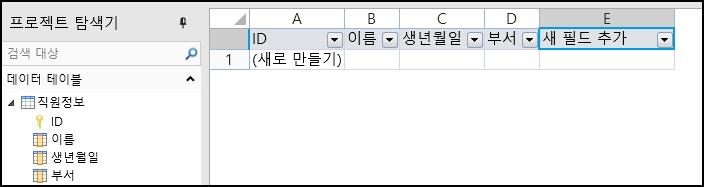
 테이블 일정에 따라 데이터를 새로 고치도록 설정합니다. 테이블을 선택하고 마우스 오른쪽 버튼을 클릭한 다음 오른쪽 클릭 메뉴에서 리스트뷰 설정을 선택합니다.
테이블 일정에 따라 데이터를 새로 고치도록 설정합니다. 테이블을 선택하고 마우스 오른쪽 버튼을 클릭한 다음 오른쪽 클릭 메뉴에서 리스트뷰 설정을 선택합니다.
리스트뷰 옵션 대화 상자의 데이터 탭에서 선택 시 자동으로 데이터 다시 불러오기에 체크하고, 간격을 2초로 설정합니다.
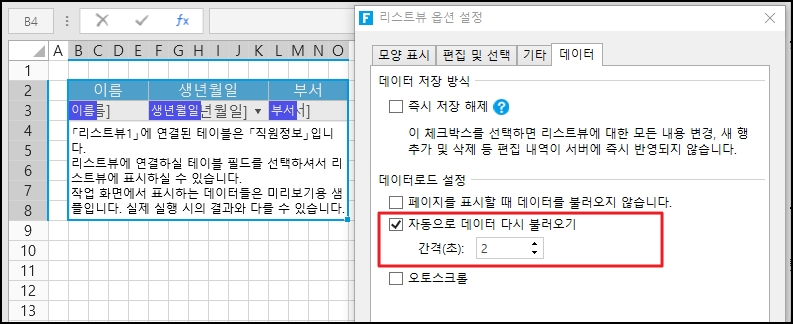
 페이지 설정을 클릭하고 페이지 로드 시 명령을 편집합니다. 명령은 자바스크립트로 직접 프로그래입니다. JavaScript 코드를 입력합니다.
페이지 설정을 클릭하고 페이지 로드 시 명령을 편집합니다. 명령은 자바스크립트로 직접 프로그래입니다. JavaScript 코드를 입력합니다.
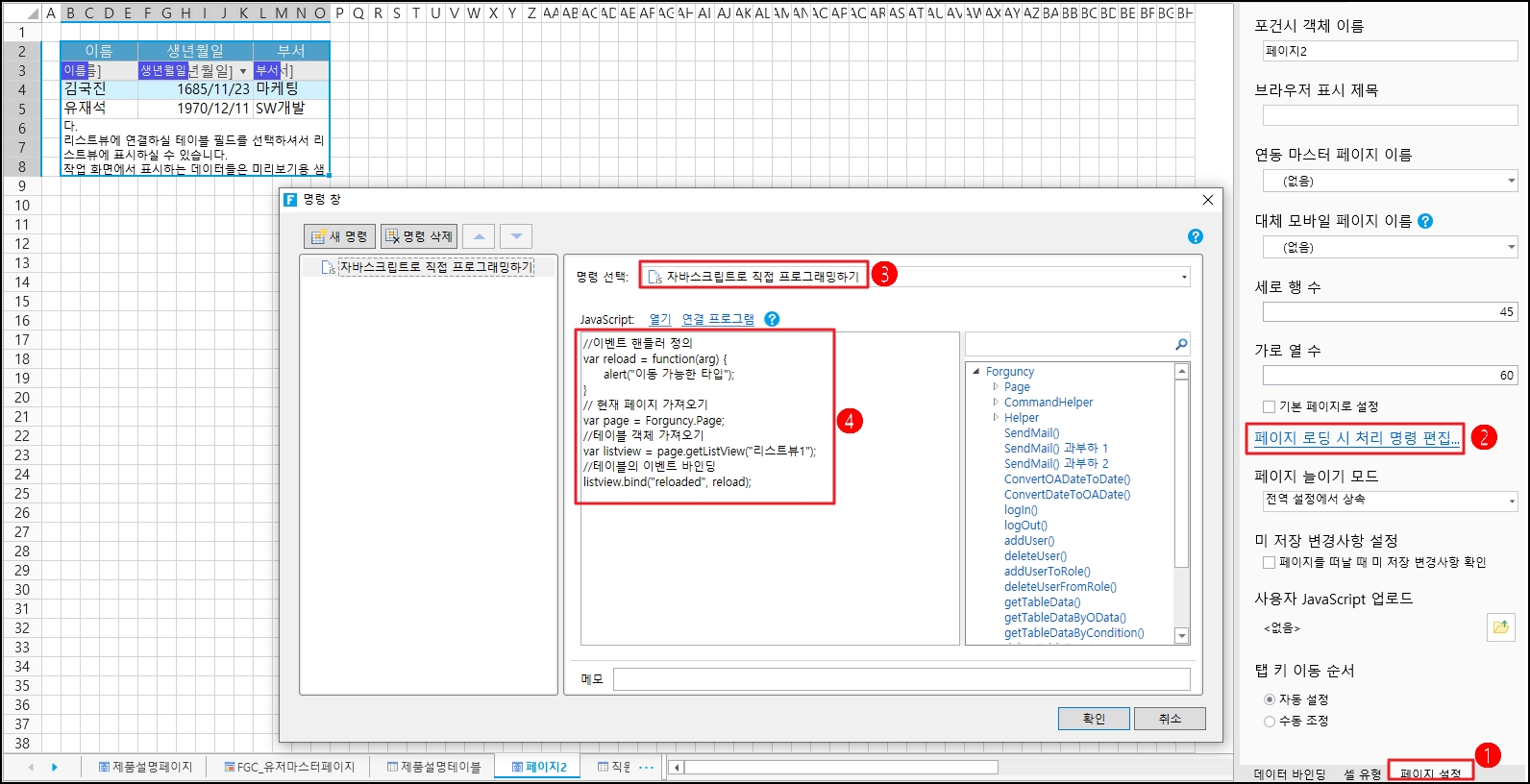
 편집이 완료되면 [확인]을 클릭하여 대화 상자를 닫습니다.
편집이 완료되면 [확인]을 클릭하여 대화 상자를 닫습니다.
페이지를 실행하고 리스트뷰가 자동으로 새로 고쳐지면 경고창이 나타납니다.